やぁみんな!
今回は、「AirDrop(エアドロップ)痴漢」に遭わないためにもAirDropの受信設定には気をつけようという話をしようと思うぞ。
みんなは「AirDrop(エアドロップ)痴漢」という言葉を聞いたことがあるかな?
AirDrop を利用して、近くにいる人のiPhone(またはその他のAirDrop受信可能端末)に猥褻な画像を送りつけるなどする迷惑な行為のことなんだ。
AirDrop は便利だけど。。。
AirDrop は僕も時々使っている。
たとえば、仕事でミーティング中、クライアントとファイルの受け渡しをしたり(この場合はiPhoneじゃなくMacが主)、奥さんや友人と、子育てやお出かけに関する情報をやり取りしたり。
こういった情報共有が簡単にできるのは、とっても便利で助かるよね。
そんな便利な AirDrop なんだけど、使い方次第では「AirDrop(エアドロップ)痴漢」なんていう迷惑なことにも使えちゃうってことなんだ。
AirDrop は、“使うときだけ”か“特定の人だけ”にする
僕は普段、AirDrop を「受信しない」設定にしている。そして、受信が必要なときだけ「すべての人」で受信するようにしているんだ。
だって、常に受信できるようにしておく必要がないからね。
AirDrop は、「同じWi-Fiネットワーク内にいる人」か「Bluetoothが送受信可能な範囲にいる人」とデータをやり取りする機能。
つまり、「比較的近くにいる人とデータのやり取りをする」場合に便利な機能なんだ。
遠くにいる友人・知人・家族から AirDrop でデータが届くことはないっていうことなんだね。
AirDrop の受信設定
AirDrop の受信設定は、コントロールセンターから以下の手順で簡単におこなえるぞ。
iPhone X 以降は画面右上を下にフリック、iPhone 8 以前は画面下を上にフリックだ。
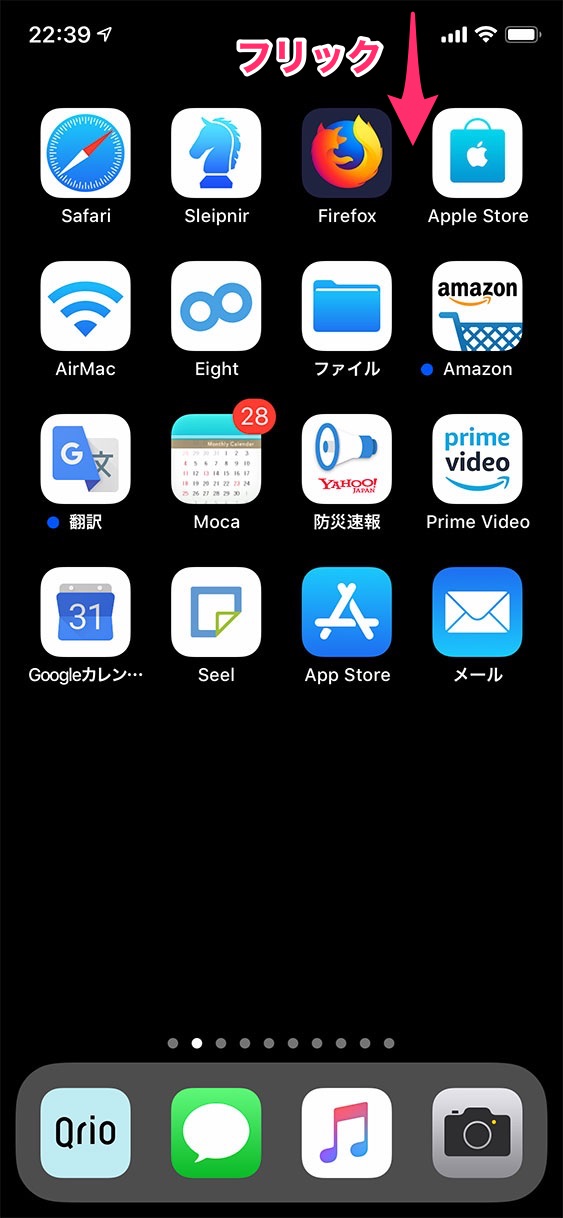
※3D Touch 対応機種では強押しでOKだ。
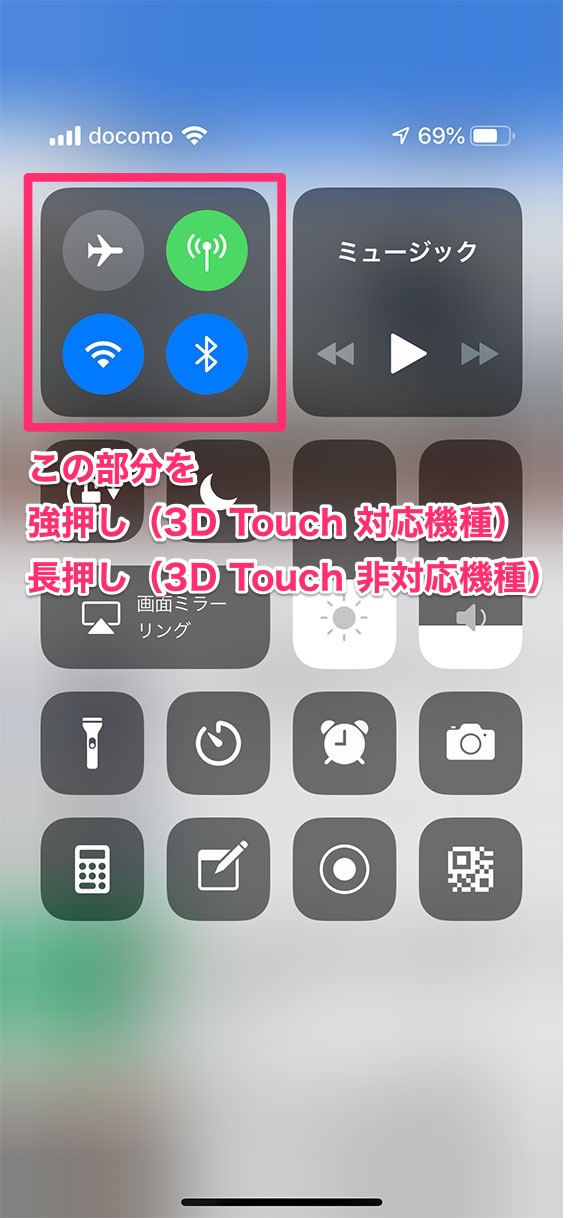
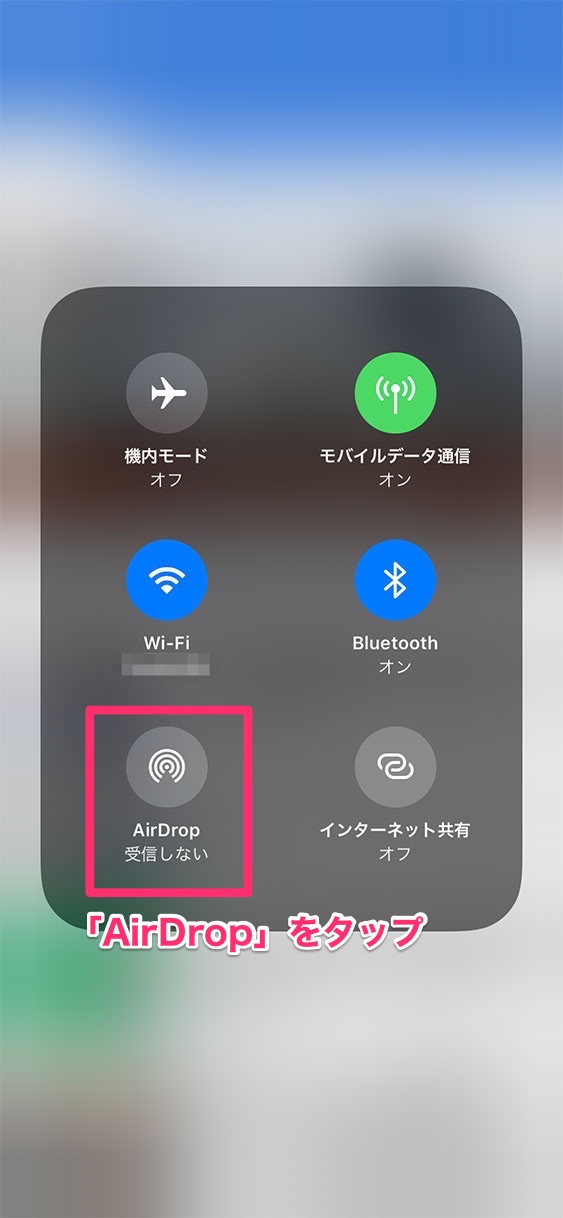
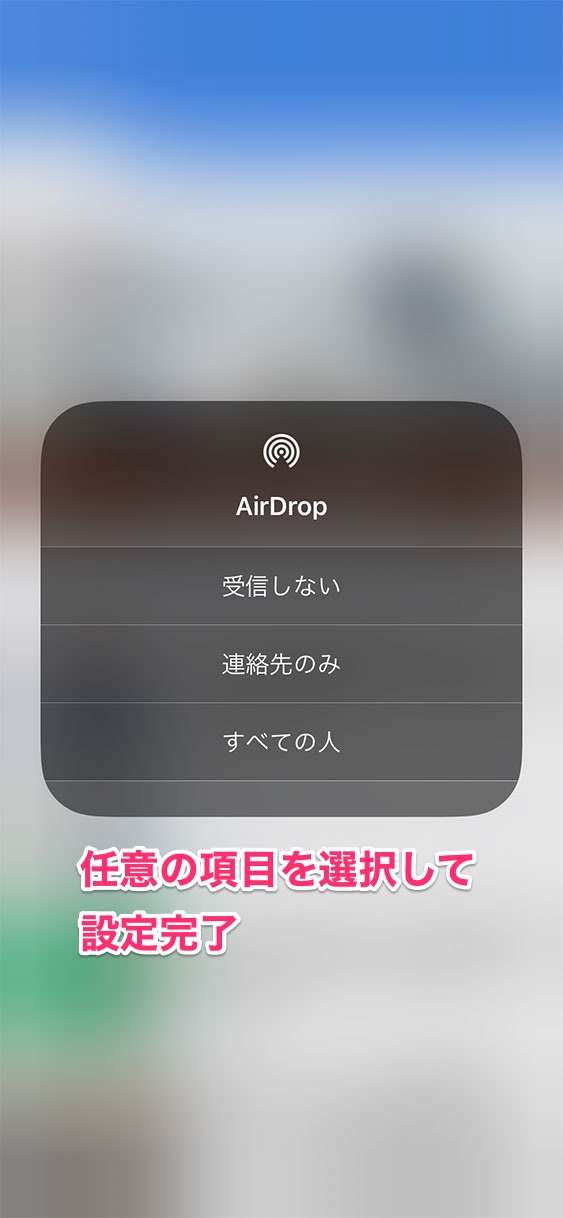
簡単だよね!
この手順で、AirDrop を受信したいときだけ受信するようにすれば、「AirDrop(エアドロップ)痴漢」に遭うのを極力避けられると思うぞ。
「AirDrop(エアドロップ)痴漢」に遭わないためにもAirDropの受信設定には気をつけようという話、どうだったかな?
みんな、よかったら参考にしてみてくれよな!






